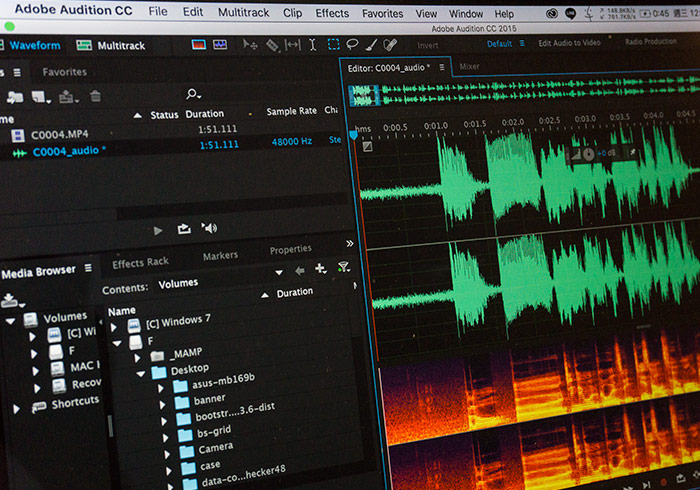
一直以來梅干不太喜歡錄影,最主要的原因就在於,影片檔案都很大,再加上剪輯完畢,開始運算時,電腦機乎都不太能動,若中途電腦突然當機的話,一切又得重來,因此梅干都以平面攝影為主,但必竟平面都已處理完程,看不到過程,所以最近與梅問題講堂的講師討論,一塊來錄製影音教學,透過影音也較容易理解整個打光的技巧與注意眉角,在錄製完畢後,檢查影片時,卻發現到雖然已用領夾式麥克風,大幅的降低回音, 但還是會聽到絲絲的現場的風噪音。
本來想說用剪輯軟體內建的降噪音功能來消除,可是效果卻很有限,因此梅干上網爬了許多文後,才知道原來梅干使用這麼久的Adobe產品,竟然有出音訊軟體,不但降噪音效果超強,同時操作還相當簡單,因此有在錄影的朋友,當沒有多餘預算購買硬體的降噪設備,不妨可試試Adobe Audition這套音訊專用的降噪音軟體吧!
Step1
進入軟體後,從左下的面板中,選擇要降噪的檔案,雖然是MP4影音格式,一樣也可開啟,只是變成只有讀取音軌而已,這樣就很方便,不用再自行將MP4的影音檔的影片跟聲音給拆開來。
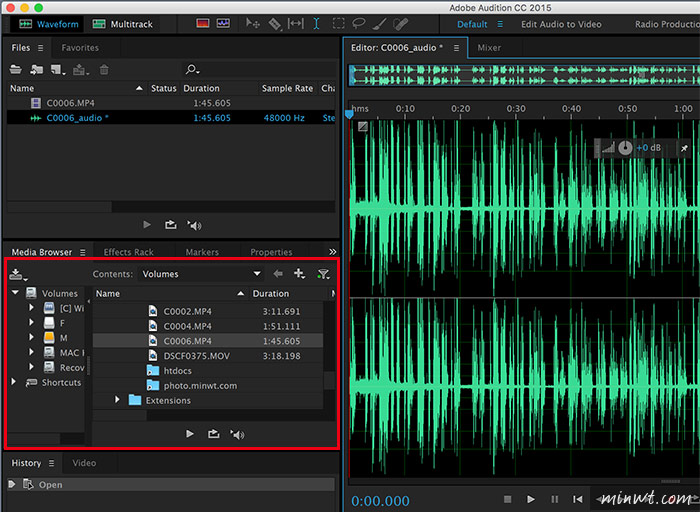
Step2
當載入完成後,右邊就會看到波長的圖示,接著將面板下方,有個控制條,按住滑鼠左鍵不放,由下向上拉。
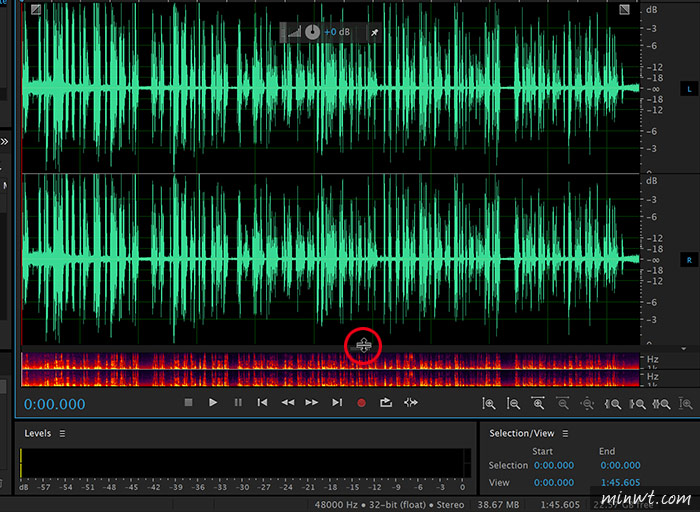
Step3
這時可看到音波中間有一條細細的音波,這就是背景的風噪音,這時從下方的紅色的區塊,將那風噪音的聲音選取起來當作取樣的範本。
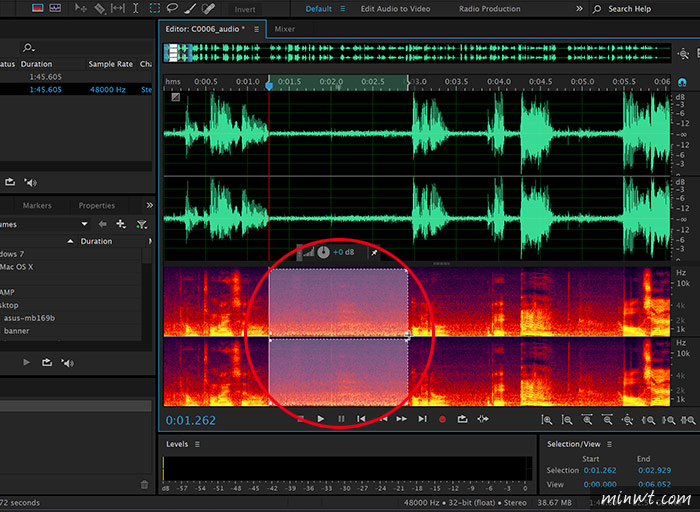
Step4
選取完畢後,再按滑鼠右鍵,選擇Capture Noise Print,將這個音訊建立為噪音的樣本。
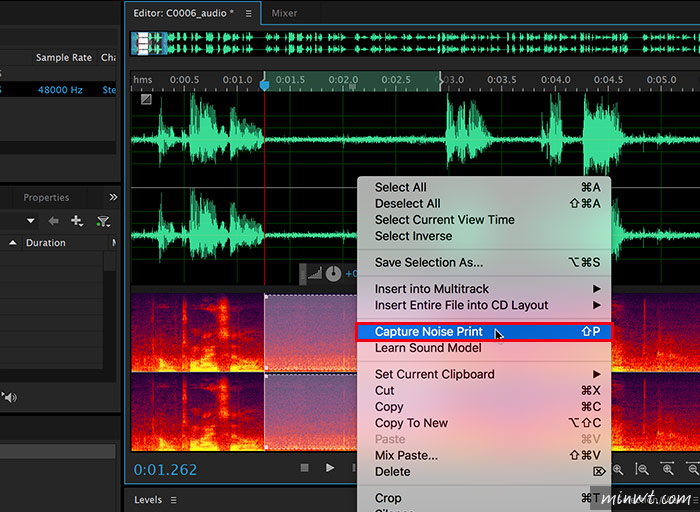
Step5
建立好參考樣本後,再選擇功能表Effects/Noise Reduction/Restoration/Noise Reduction(proccess)。
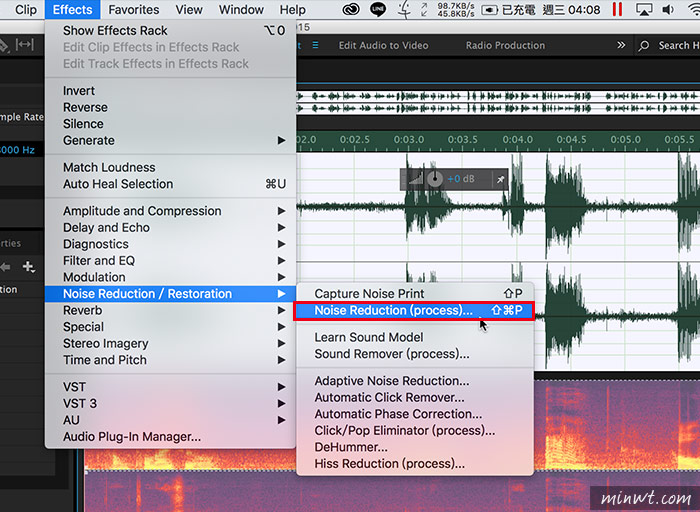
Step6
接著拖拉下方的控制桿,愈靠近紅色的區域,噪音愈大。
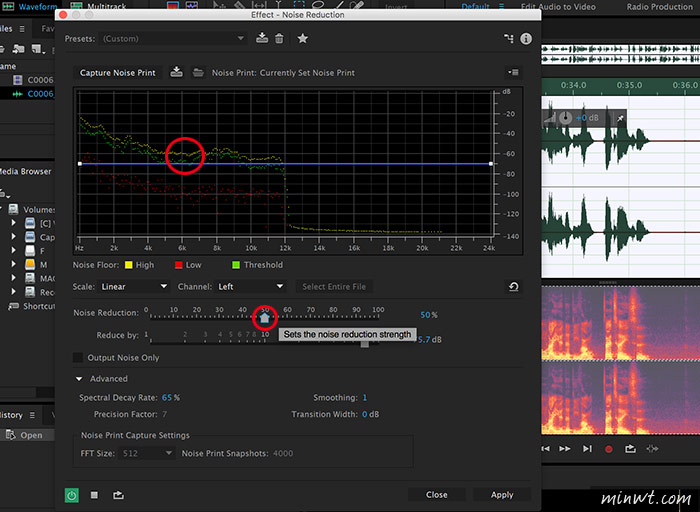
Step7
調到一個比較合適的曲線後,再按Apply。
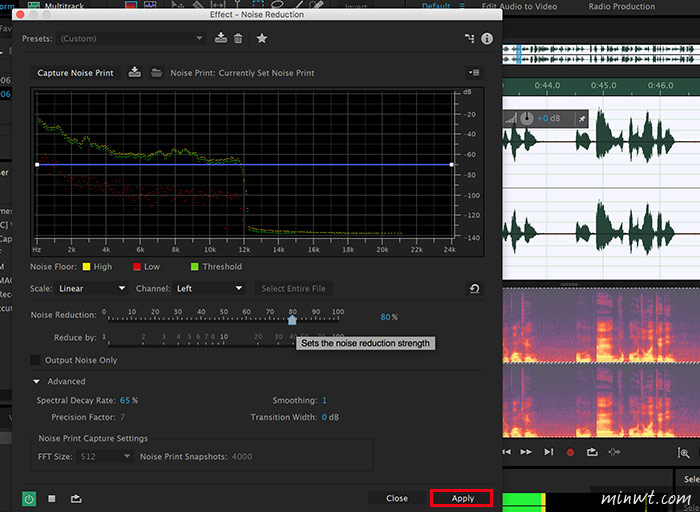
Step8
完成後,這時就可將去除好的音源檔給匯出啦!
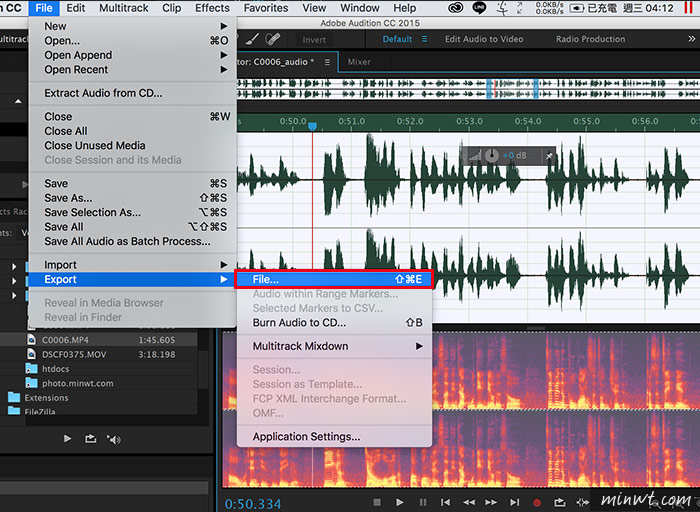
Step9
接著再選擇要匯出的格式,從下方各位可聽一下,有去除跟沒去除風噪音,還差真多,經由AU去除後的聲音變得更乾淨與清晰。
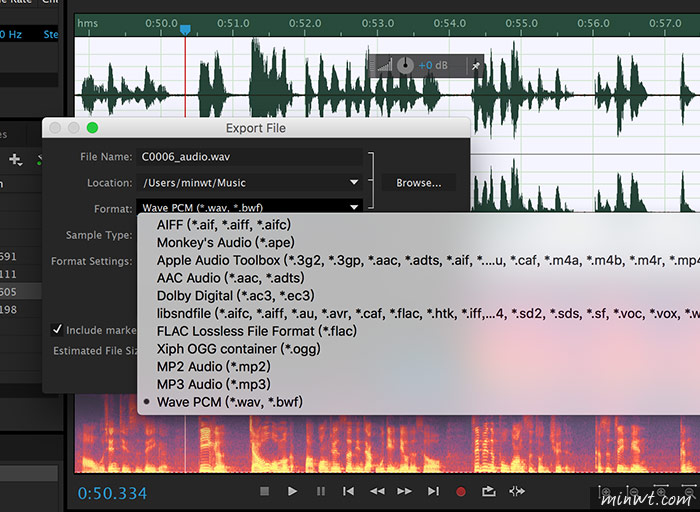
#去除風噪聲
#未消除風噪聲

